애자일 메소드 세계에서는 시각화와 구조화된 작업 프로세스가 프로젝트 성공에 중요합니다. Miro는 애자일 워크플로우를 효율적으로 설계하고 구현하는 데 도움을 주는 플랫폼을 제공합니다. 이 안내서에서는 두 번째 예제 프로젝트를 살펴보고, Miro에서 애자일 워크플로우를 설치하는 방법을 단계별로 배우게 될 것입니다.
주요 인사이트
- Miro는 칸반(Kanban)과 스크럼(Scrum)과 같은 애자일 방법론을 위한 미리 정의된 템플릿을 제공합니다.
- 사용자 스토리 맵은 요구 사항을 시각적으로 나타내는 유용한 도구입니다.
- 칸반 보드는 작업 진행 상황을 효과적으로 시각화할 수 있게 합니다.
- Miro는 프리젠테이션에도 사용할 수 있으며 다양한 템플릿 통합을 가능하게 합니다.
단계별 안내서
1. 작업 공간 준비
애자일 환경을 만들기 위해 먼저 Miro를 열고 템플릿으로 이동합니다. "애자일 워크플로우" 템플릿을 찾을 수 있습니다. 여기에서 다양한 옵션을 제공하는 템플릿을 찾을 수 있습니다.
2. 사용자 스토리 맵 생성
"User Story Map Basic" 템플릿을 선택합니다. 이 맵은 프로젝트 요구 사항을 조직하는 데 도움이 됩니다. 프로젝트의 사용자 스토리를 구조화하기 위해 모든 포스트잇을 드래그앤드롭으로 이동할 수 있습니다.
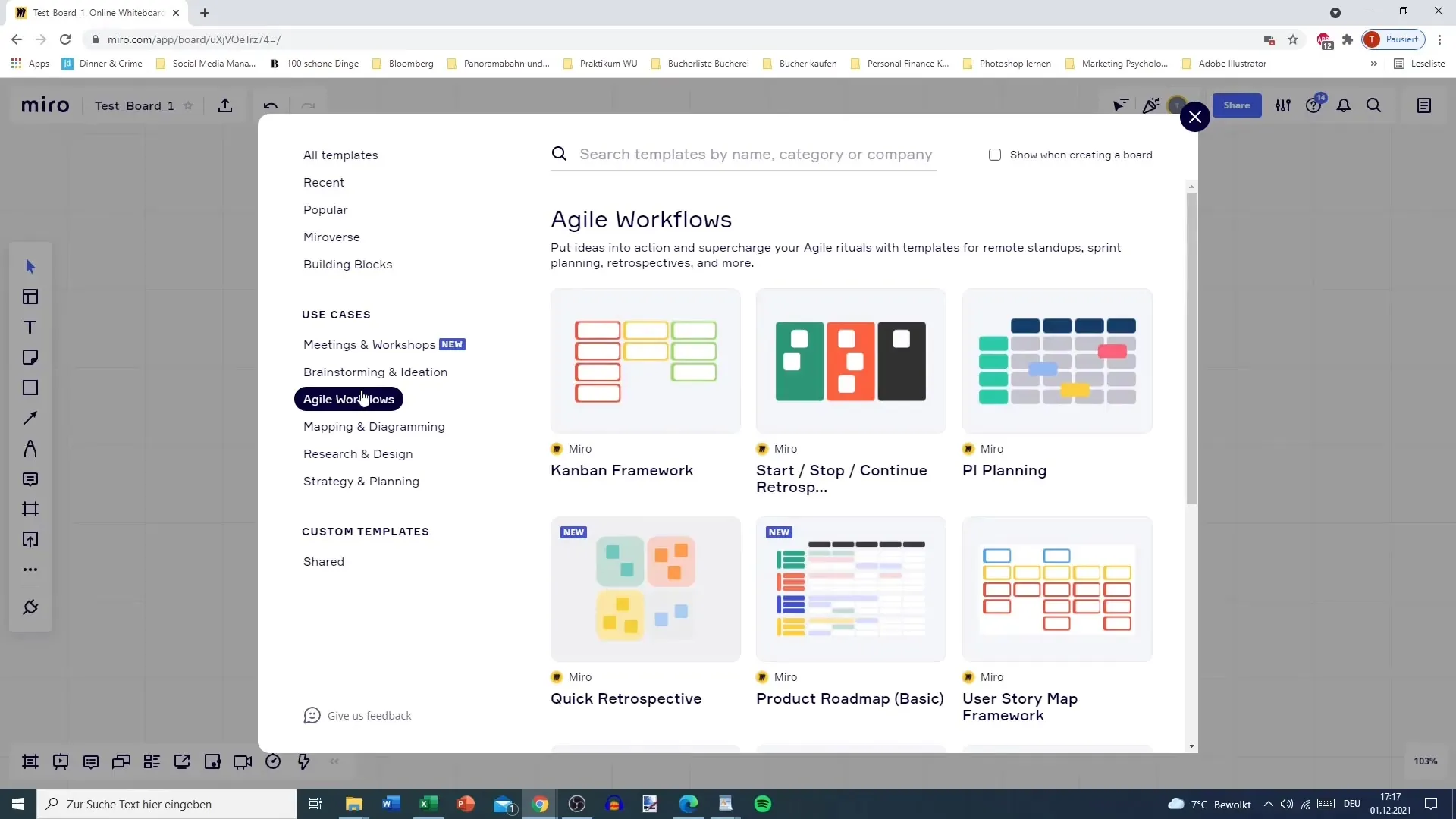
3. 칸반 보드 설정
작업을 시각화하기 위해 칸반(Kanban) 프레임워크로 전환합니다. Miro는 사용할 수 있도록 이미 설정된 보드를 제공합니다. 필요한 구조를 빠르게 제공합니다. 열 검토를 시작하면서 Backlog, In Progress 및 Done을 확인하십시오.
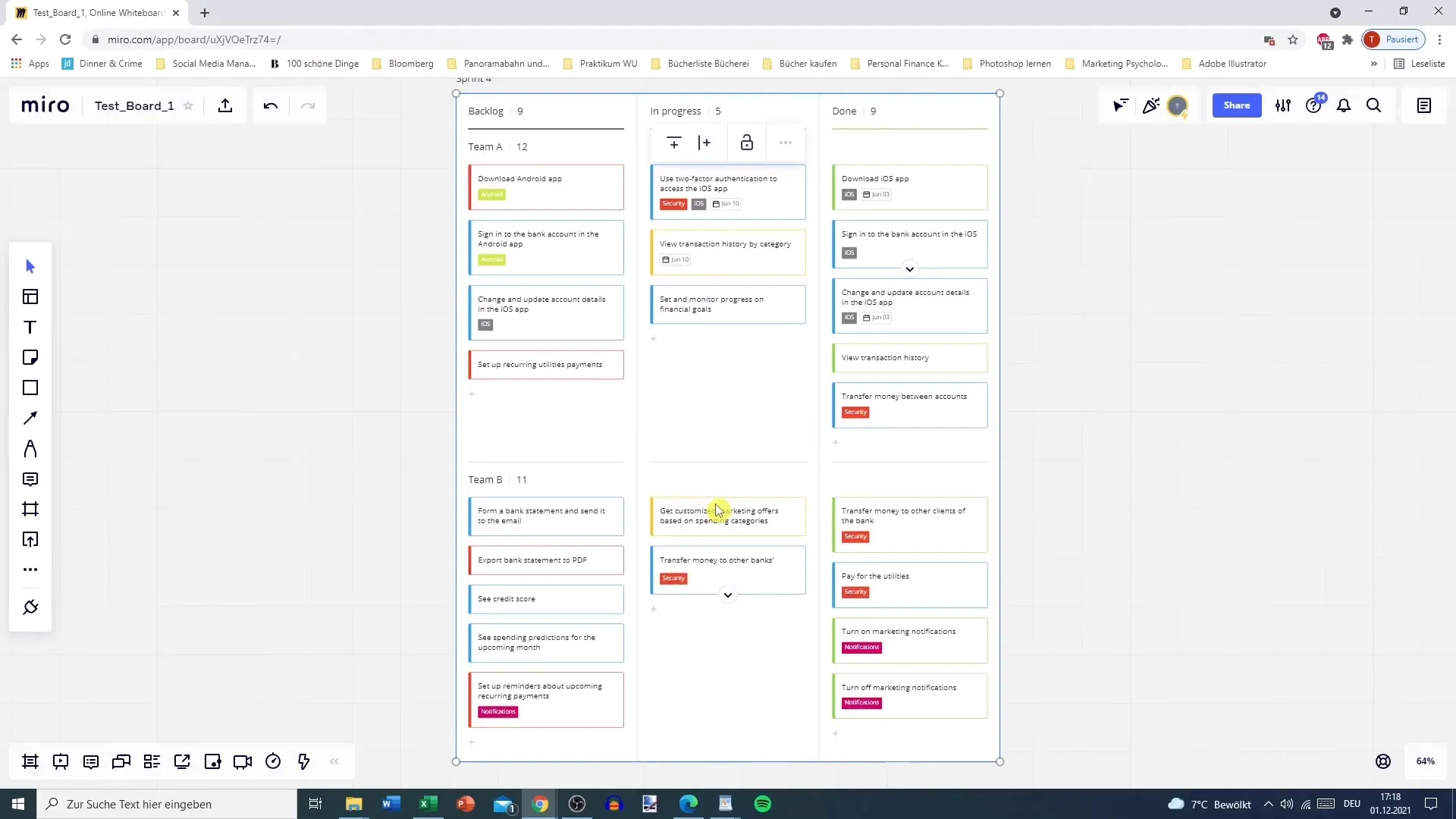
4. 작업 추가
새 카드를 추가하려면 더하기 기호를 클릭하십시오. 팀의 작업을 등록하십시오. 임무의 긴급성이나 유형에 따라 색상을 선택하는 것이 중요합니다.
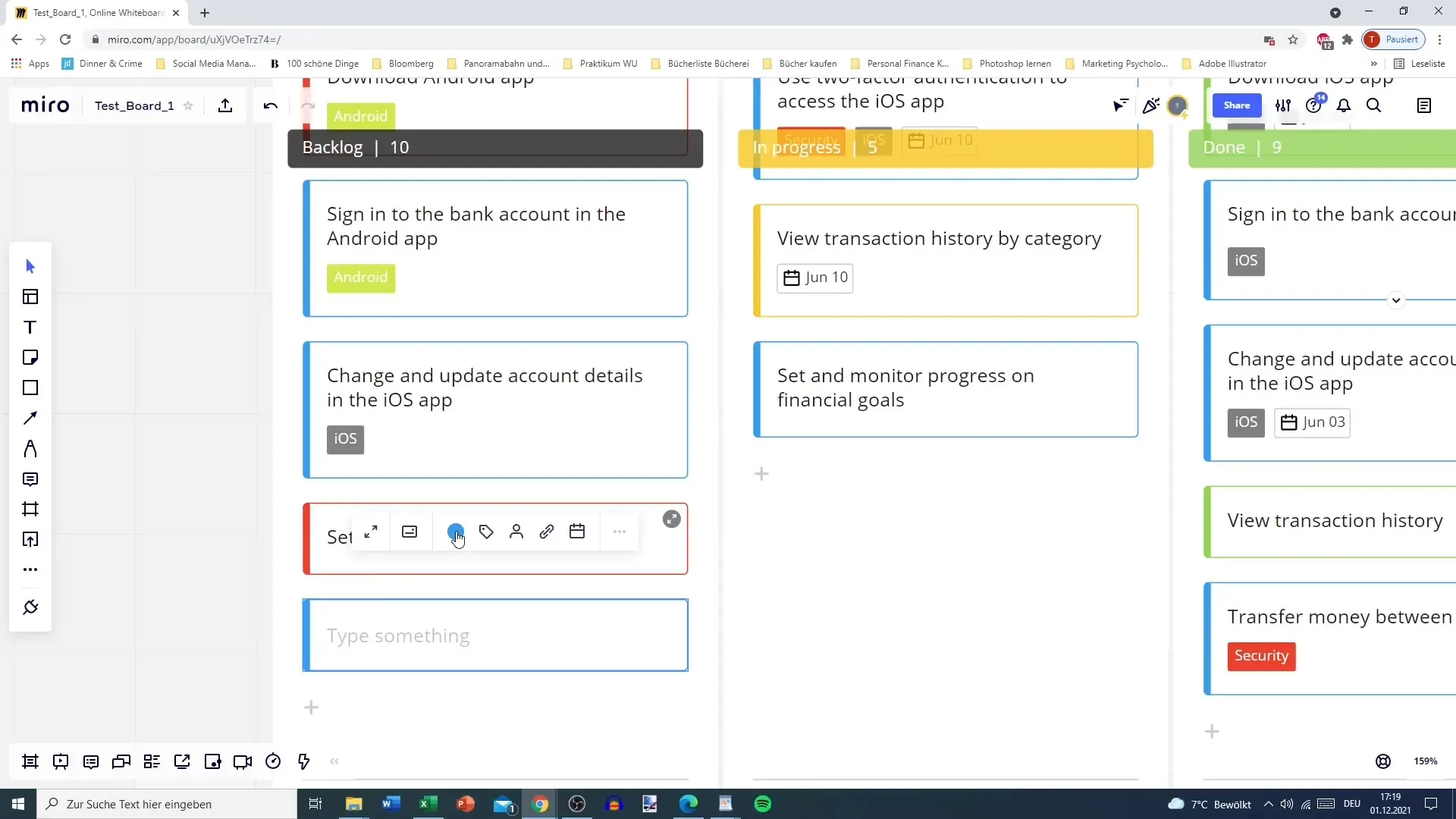
5. 스프린트 및 시간 관리
현재 스프린트를 정의합니다. 팀이 임무를 완료하는 데 얼마나 많은 시간이 필요한지 지정합니다. 각 팀원이 언제 어떤 임무를 처리해야 하는지 명확히 알도록합니다.
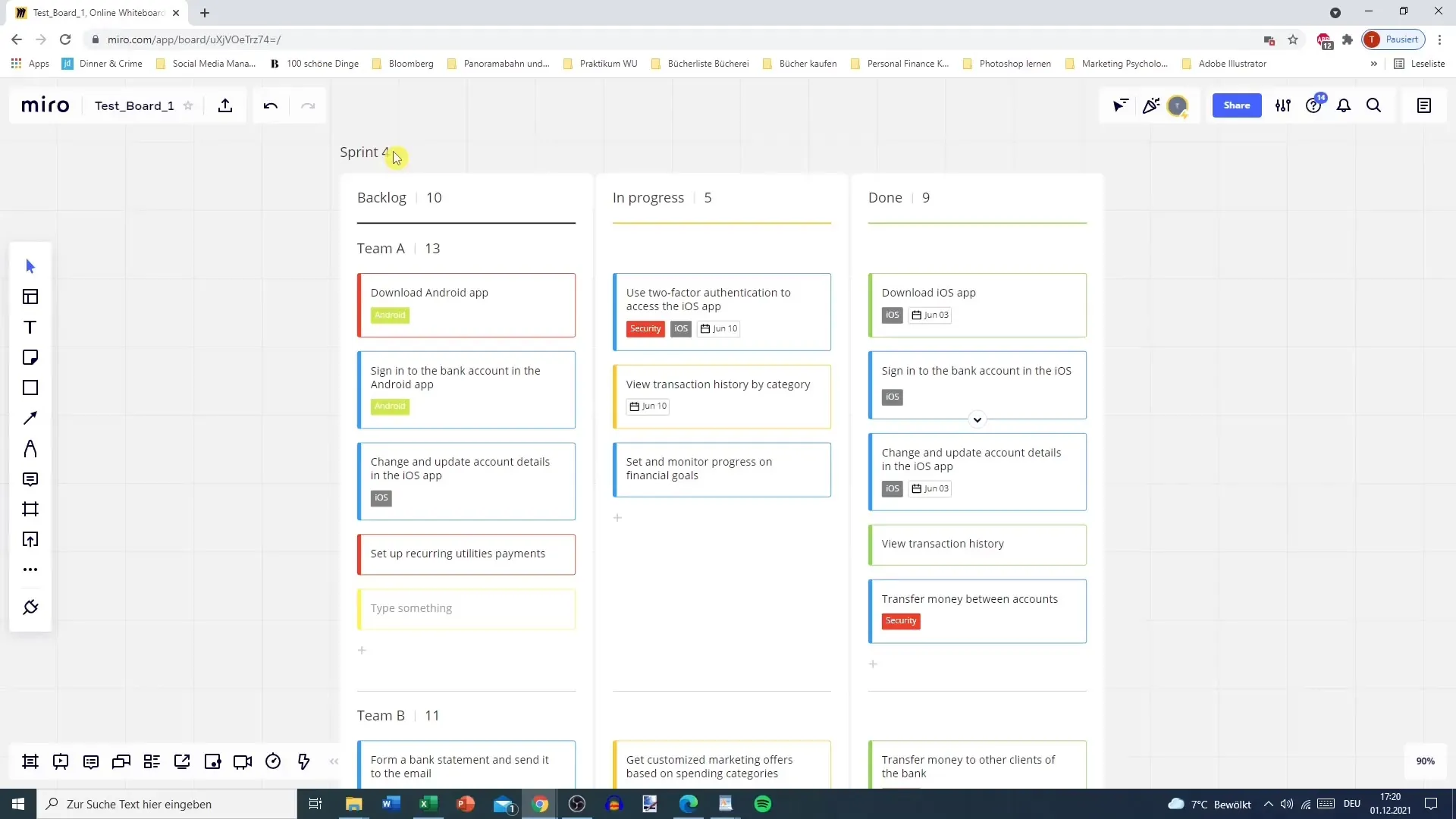
6. 레이블 및 할당
할일에 대한 레이블을 사용하여 추가 정보나 중요도를 표시할 수 있습니다. 팀원을 추가하여 각자 어떤 작업에 대한 일들을 알도록 해주세요.
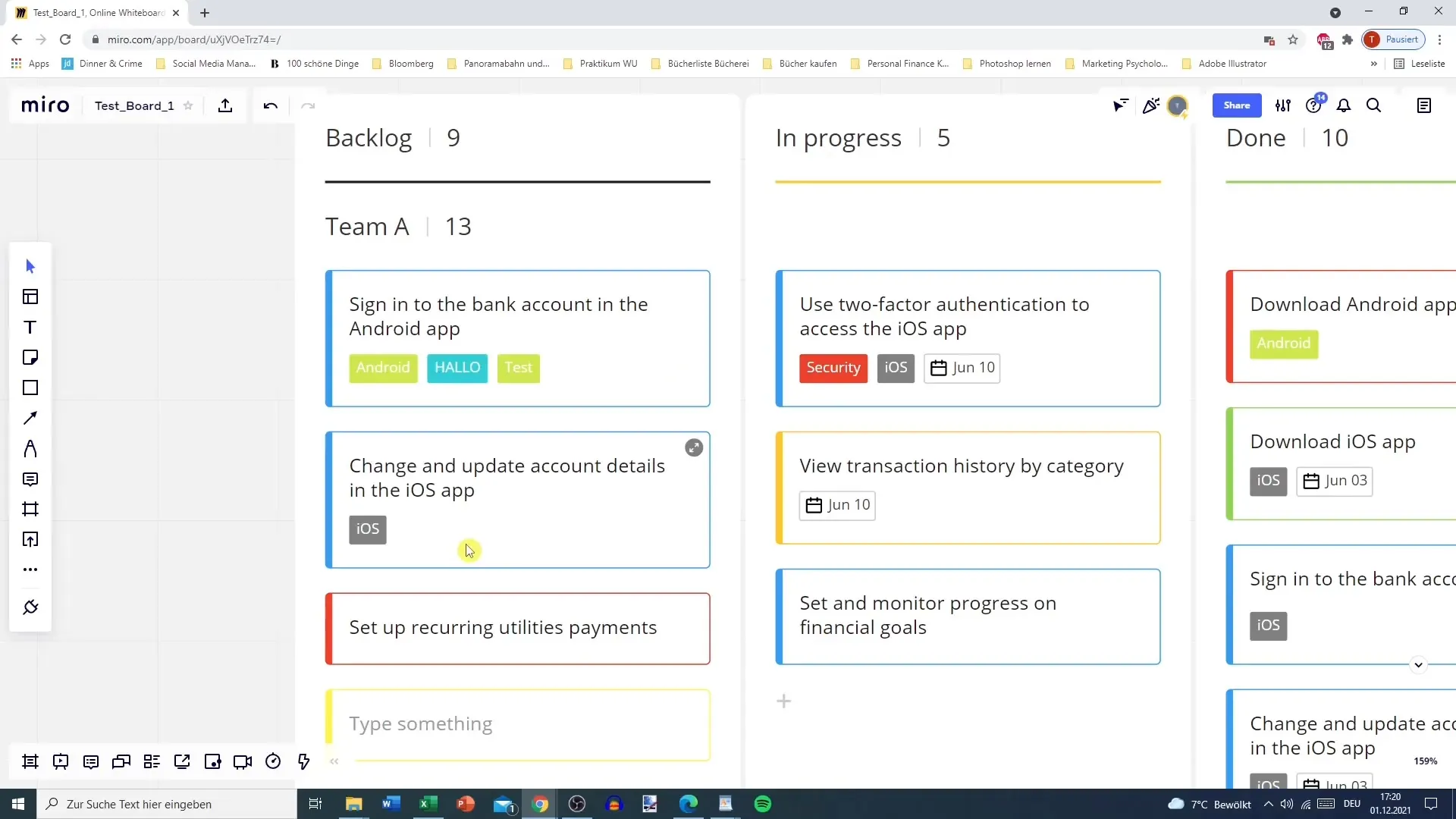
7. 일정 관리
임무에 마감일을 설정합니다. 캘린더 항목을 선택하고 임무를 완료해야 하는 날짜와 시간을 정의하십시오. 중요한 마감일을 파악할 수 있도록 팀원이 시간에 대한 개요를 알 수 있도록 돕습니다.
8. Miro를 프리젠테이션에 활용하기
다양한 프레임을 작성하여 Miro를 사용하여 프레젠테이션을 준비합니다. 아이디어를 시각적으로 제시하기 위해 각 프레임을 동적으로 표시할 수 있습니다.
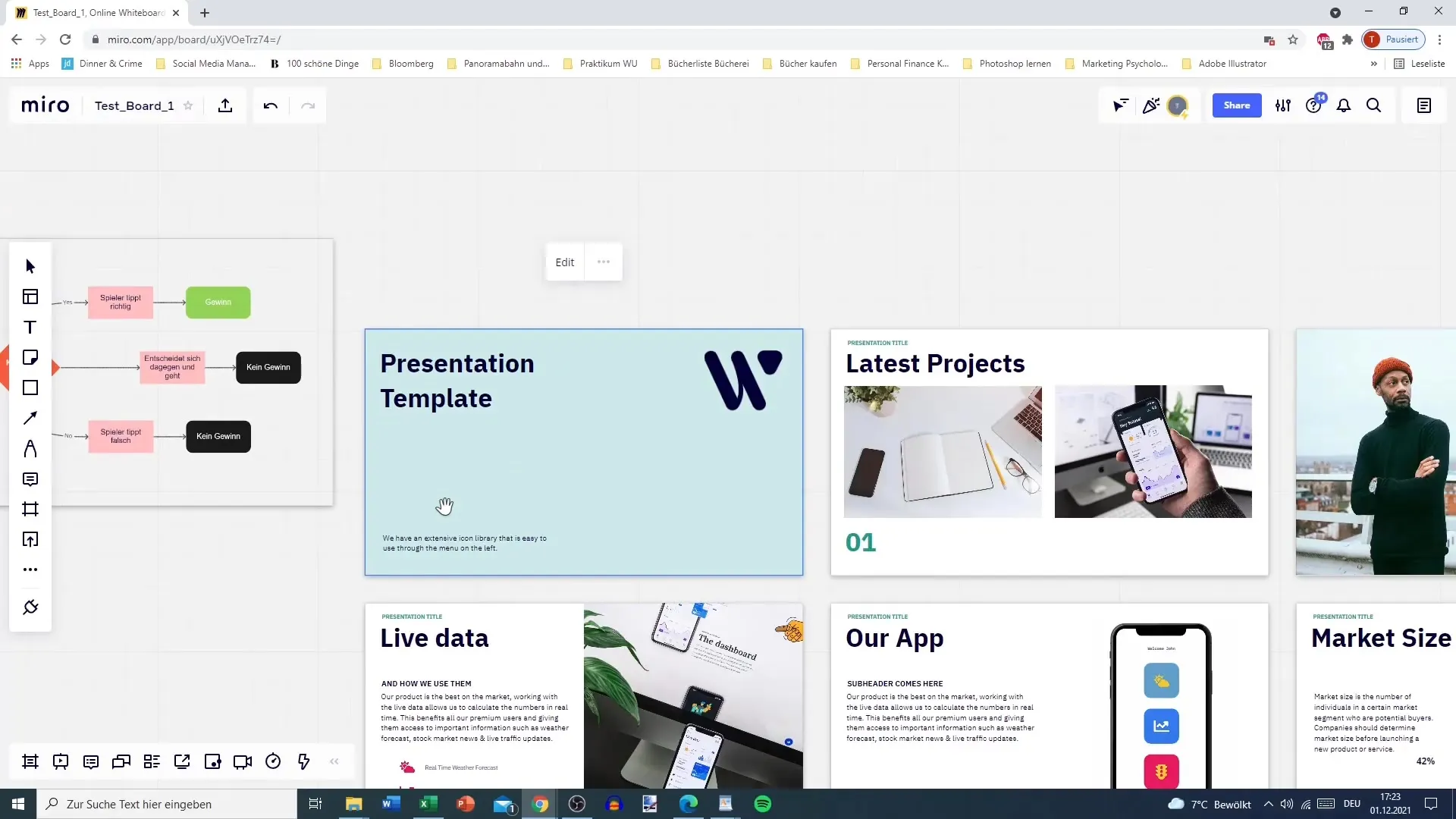
9. 템플릿 활용하기
Miro에서 다양한 템플릿을 탐색하는 시간을 가지세요. 사용자 여정 맵(Customer Journey Map)부터 플로우차트(Flowcharts)까지 다양한 작업 흐름을 위한 많은 옵션이 제공됩니다.
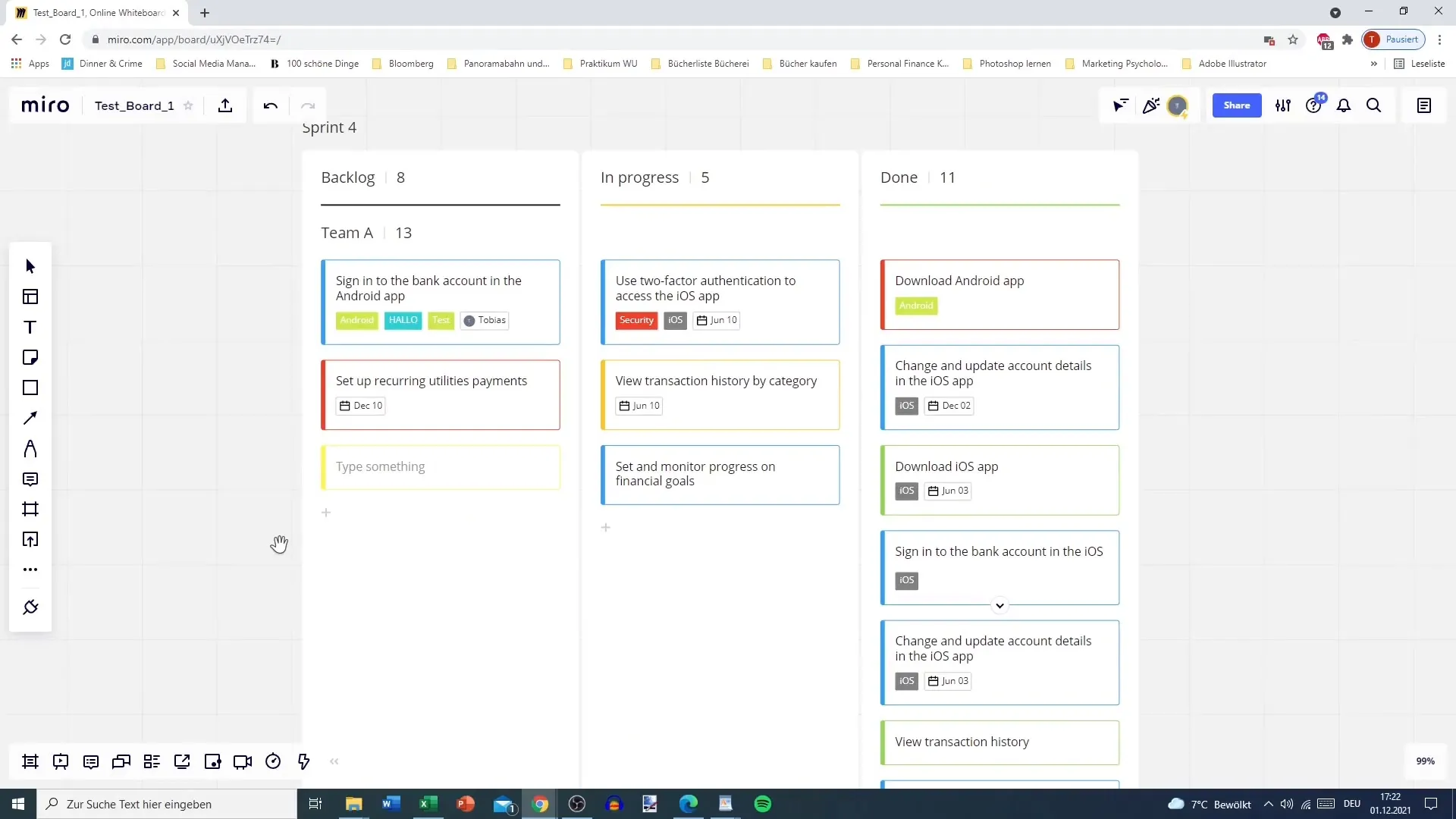
10. 팀 내에서 Miro 활용하기
당신의 팀에서 어떻게 Miro를 활용할지 고려해 보세요. 회의 중 노트를 작성하거나 시각적 콘텐츠를 설명하는 월말프으로 사용되기도 합니다.
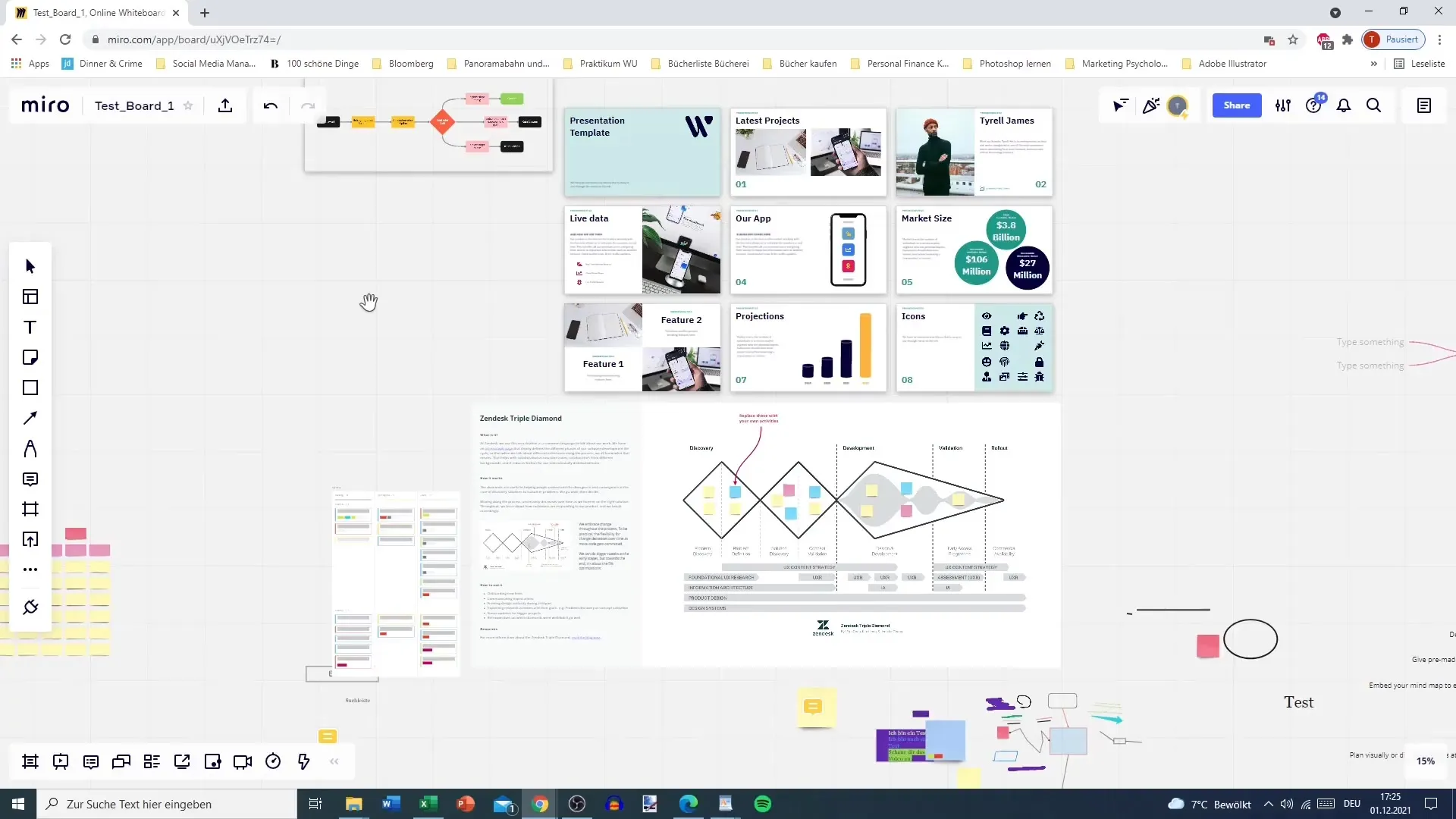
요약
이 가이드는 미로를 사용하여 민첩한 워크플로우를 만드는 방법을 보여줬습니다. 사용자 스토리 맵과 칸반 보드를 활용하여 프로젝트를 효과적으로 관리하는 방법을 배웠습니다. 또한 미로는 다양한 템플릿을 제공하여 프로세스를 최적화하고 시각적으로 나타낼 수 있습니다.
자주 묻는 질문
미로란 무엇이며 어떻게 활용되나요?미로는 온라인 화이트보드 툴로서 팀이 아이디어를 시각적으로 조직화하고 협업하는 데 도움을 줍니다.
미로에서 사용자 스토리 맵을 어떻게 만들 수 있나요?“사용자 스토리 맵” 템플릿을 선택하고 사용자 지정 요구 사항으로 수정하세요.
칸반 보드란 무엇인가요?칸반 보드는 작업 항목을 조직화하고 진행 상황을 추적하는 데 도움을 주는 시각적 관리 도구입니다.
미로로 프레젠테이션을 할 수 있나요?네, 미로는 다양한 프레임을 만들고 도구에서 직접 프레젠테이션을 보여줄 수 있는 기능을 제공합니다.
미로가 민첩한 방법을 위한 어떤 템플릿을 제공하나요?미로는 칸반, 스크럼, 사용자 스토리 맵 등 다양한 민첩한 방법을 위한 템플릿을 제공합니다.


